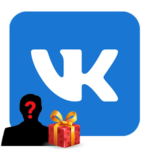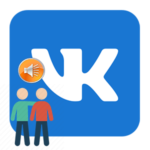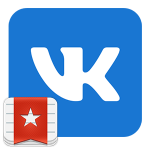Как переименовать музыку в ВК
Вы, наверняка, неоднократно встречали музыкальные композиции ВКонтакте с неадекватными названиями: по типу «неизвестный исполнитель» или приписками «саундтрек из фильма», а названия темы самой нет. Если вы знаете кто исполнитель, и как называется композиция — вы в праве исправить эту информацию. В этой статье мы расскажем, как изменить название песни в ВК на разных устройствах.
Редактирование музыкальных композиций
Чтобы изменить название любой песни, загруженной к вам в альбом, следуйте дальнейшей инструкции:
- Войдите в десктопную версию ВКонтакте через любой браузер и при необходимости авторизуйтесь в своей учётной записи.
- В меню слева выбираем раздел «Музыка» и далее откройте вкладку «Моя музыка».
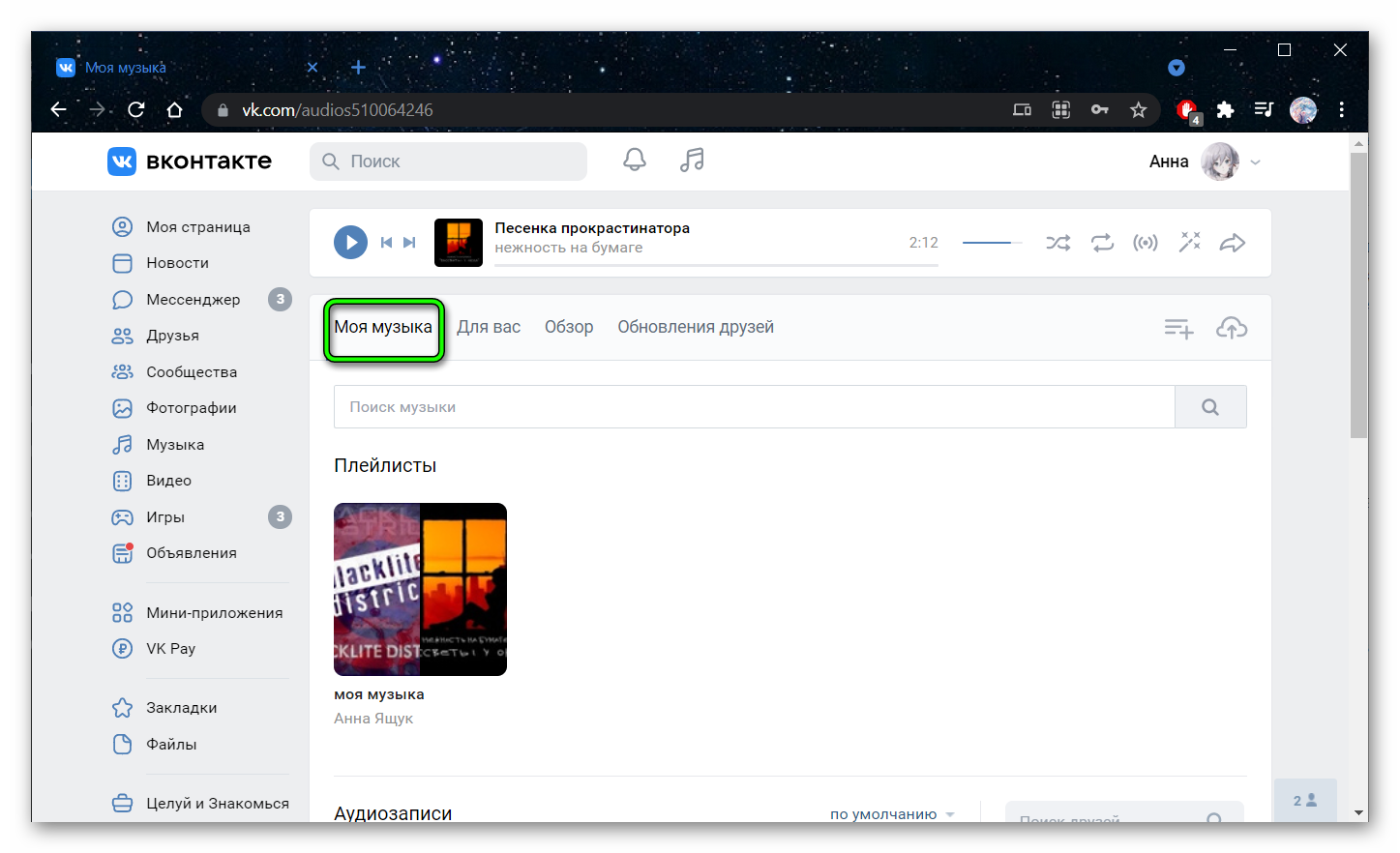
- В списке добавленных композиции наведите курсор мыши на нужный трек и нажмите на иконку карандаша.

- В небольшом окне редактирования аудиозаписи укажите правильное имя исполнителя, а также название.
- Разверните «Дополнительные» настройки, кликом по соответствующей кнопке.
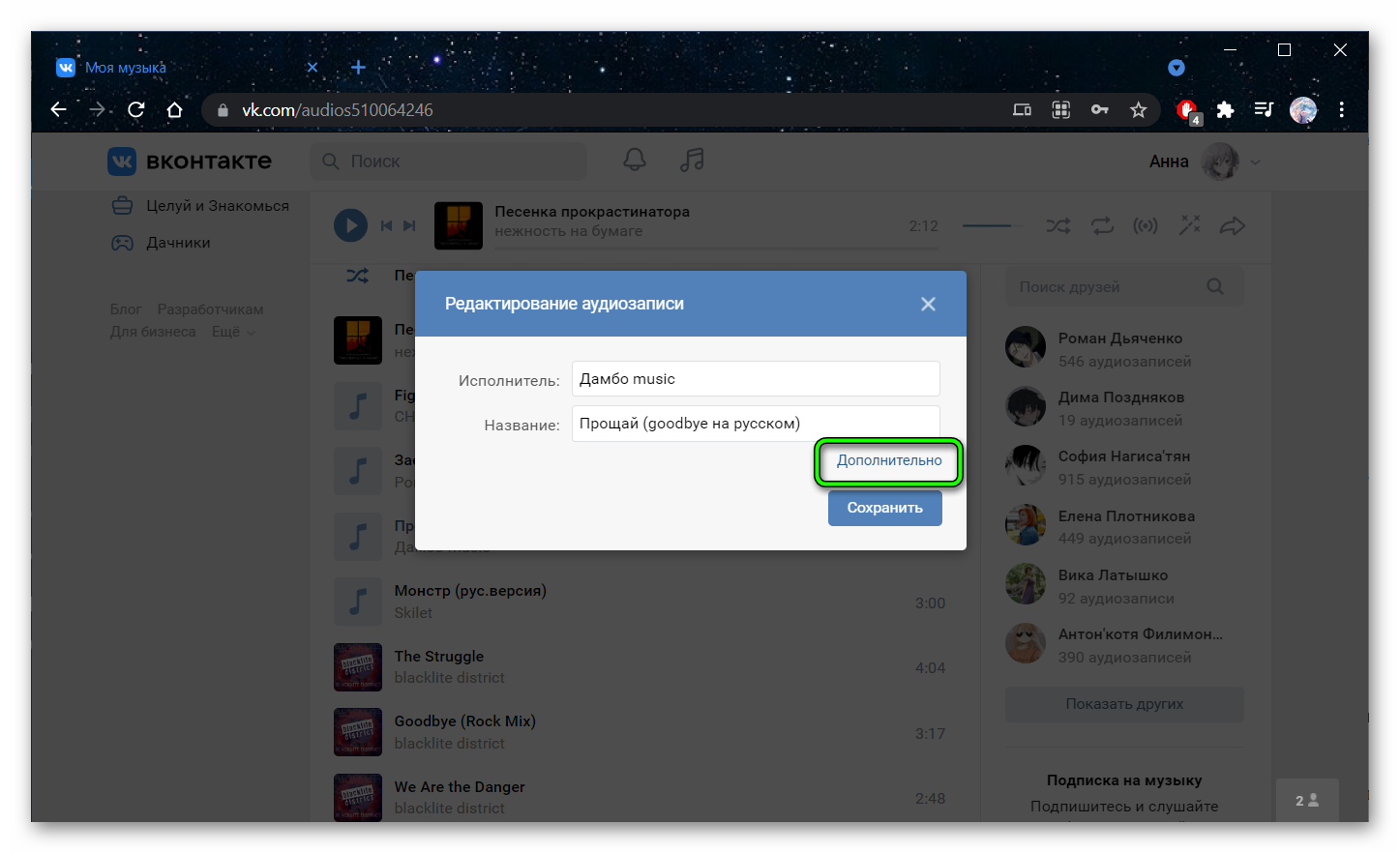
- Выберите жанр, который соответствует данной аудиозаписи, а в окне «Слова песни» при желании вы можете добавить текст композиции, если, конечно, вы его знаете.
- Также можно отметить галочкой checkbox «Не выводить при поиске», что означает данная аудиозапись не будет ранжироваться в глобальном поиске ВКонтакте у других пользователей.
- Сохраните изменения, нажав на соответствующую кнопку.
Если вы открыли список аудио через плеер в шапке здесь вы не найдёте карандаша для редактирования названия. В окне плеера вы можете только находить и прослушивать музыку.
Многие пользователи наивно полагают, что изменение названия трека как-то повлияет на массовое удаление лицензионных композиций. Но смена названия, на самом деле, не работает. Поиск в ВК уже давно осуществляется не по ключевым запросам или тегам, а по самой аудиозаписи с помощью нейронных сетей и ВК удаляет только те треки, которые были заявлены правообладателями.
Редактирование плейлистов
Пользователи ВК могут добавлять, создавать и редактировать плейлисты. Те сборки, которые они добавили к себе из поиска не подлежат редактированию.
Но если вы создаете плейлисты, здесь вы можете добавить обложку, указать название плейлиста и дать ему описание, а также добавить неограниченное количество аудиозаписей. Редактировать музыкальные треки в самом плейлисте увы нельзя. Их можно только добавлять и удалять.
Редактирование аудиозаписей в мобильной версии
На сегодняшний день редактирование композиций доступно только в ПК версии. Нет и не предвидится возможности как-то изменять названия песен и исполнителей в официальном приложении. Однако такая возможность, хоть и довольно сильно урезанная, сохранилась в кастомизированном приложении Kate Mobile.
Скачать и установить альтернативную сборку ВКонтакте Kate Mobile можно из Плей Маркета или AppStore.
- Далее авторизуйтесь своей учётной записи и перейдите на вкладку «Профиль» / «Аудио».
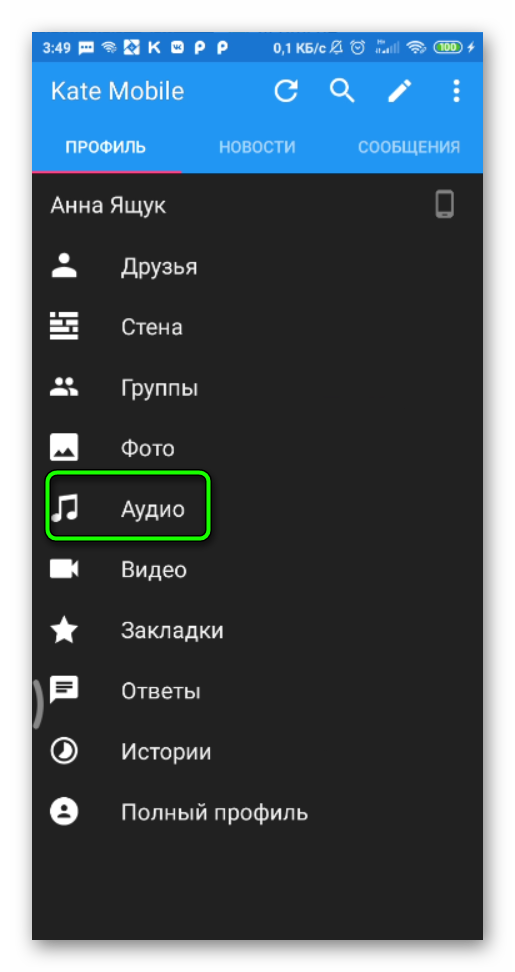
- Нажмите на музыкальную композицию и в открывшемся контекстном меню выберите «Редактировать».

- Измените имя исполнителя, если оно указано неверно или название.
- Для сохранения результатов нажмите в нижней части экрана на соответствующую кнопку.
По аналогии с десктопной версией здесь вы можете изменить название только записей, которые были загружены пользователями. Лицензионные композиции изменить не получится.